팝콘입니다.
iOS15로 업데이트 하고서, 14때랑 다운로드 방법은 같아요. 아이폰을 처음 접하는 분들은 방법이 안드로이드와 다르지만 이전부터 사용하셨던 분들은 원래 아는 방법 그대로 사용하시면 돼요.
가장 기본적인 방법이면서, 카카오톡 채팅방에 파일을 다운로드해서 설치하는 방법으로 설명하려고 합니다.
카카오톡 테마 다운로드
iOS14부터는 방법이 같으며 13에서는 이 방법보다는 또다른 하나의 방법이 있었어요. 방법은 iOS15 버전에 맞는 사진으로 다시 찍어서 올려봅니다.
글로만 설명하면 다음과 같아요.
1. 사파리/네이버/다음앱 테마 다운로드 글 접속
2. 설치할 테마 파일(.ktheme) 다운로드
3. 다운로드창에서 '카카오톡' 선택
4. 나에게로 보내기로 파일 보내기
5. 내 채팅방에서 다운로드된 파일 선택
6. '테마 설정하기'를 눌러 테마 적용
사진으로 보기
테마파일을 다운 받을 페이지에 접속하고서 파일을 다운로드 받아요. 파일 명이 .ktheme이 아이폰 카카오톡 테마파일입니다. 확장자가 ktheme 이어야 아이폰(iOS)테마 파일이며, APK는 안드로이드폰(AOS)입니다. 두가지는 서로 호환이 안되면 그에 맞게 테마파일이 제작되어야 합니다.

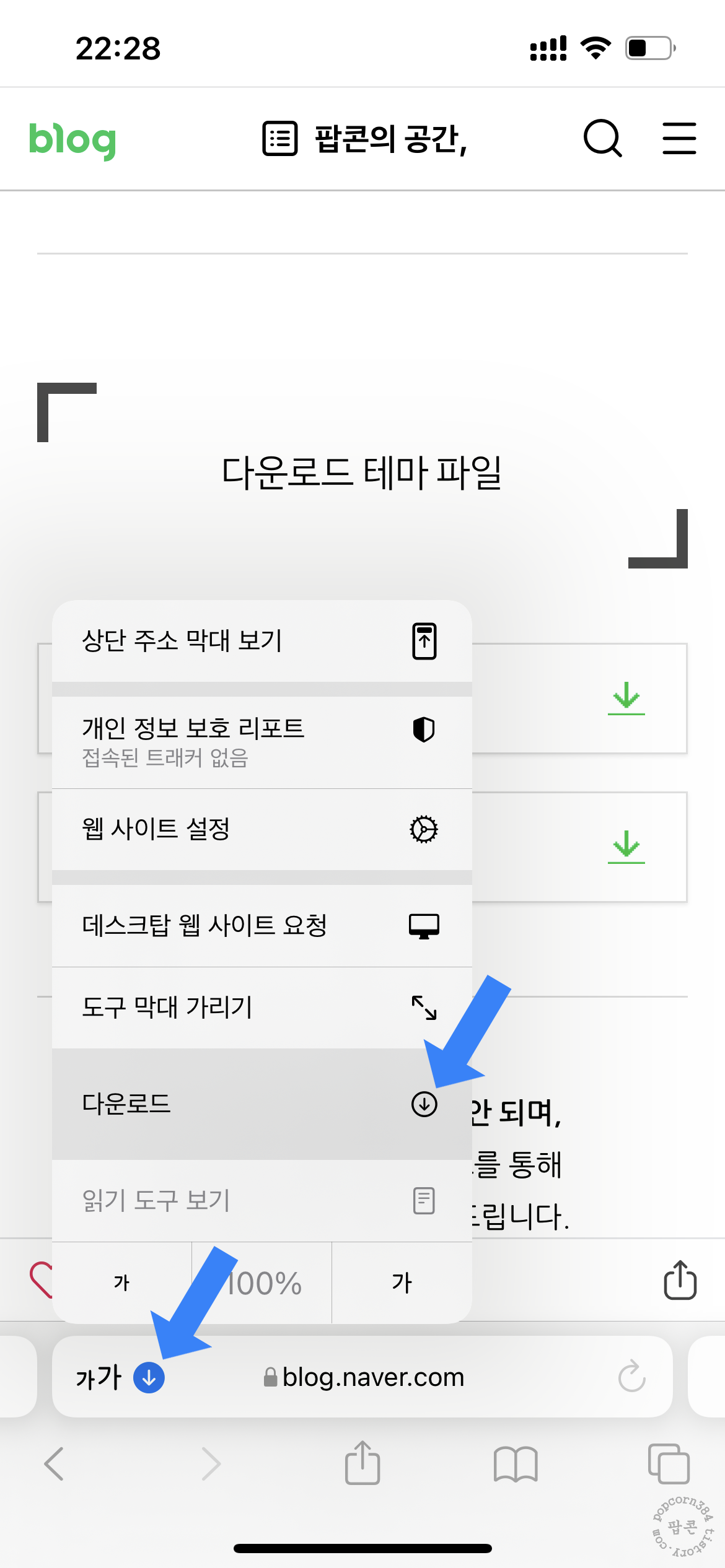
사이트 주소 링크를 보면 주소 앞에 화살표가 하나 떠요. 다운로드 후에는 화살표시쪽을 누르면 오른쪽처럼 팝업창이 하나 뜰 거예요. '다운로드' 메뉴를 눌러주면 최근 다운로드 된 파일들 목록이 뜰 거예요.
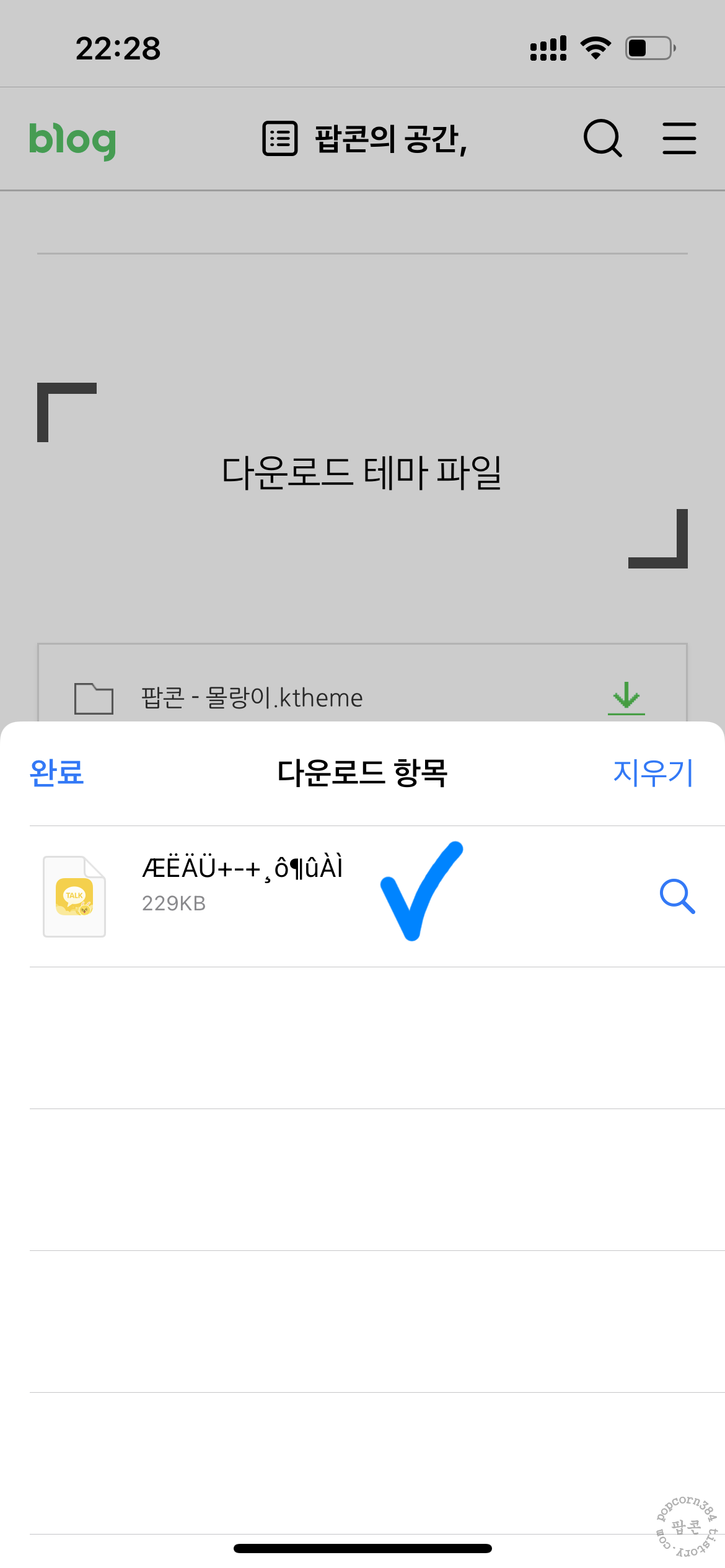
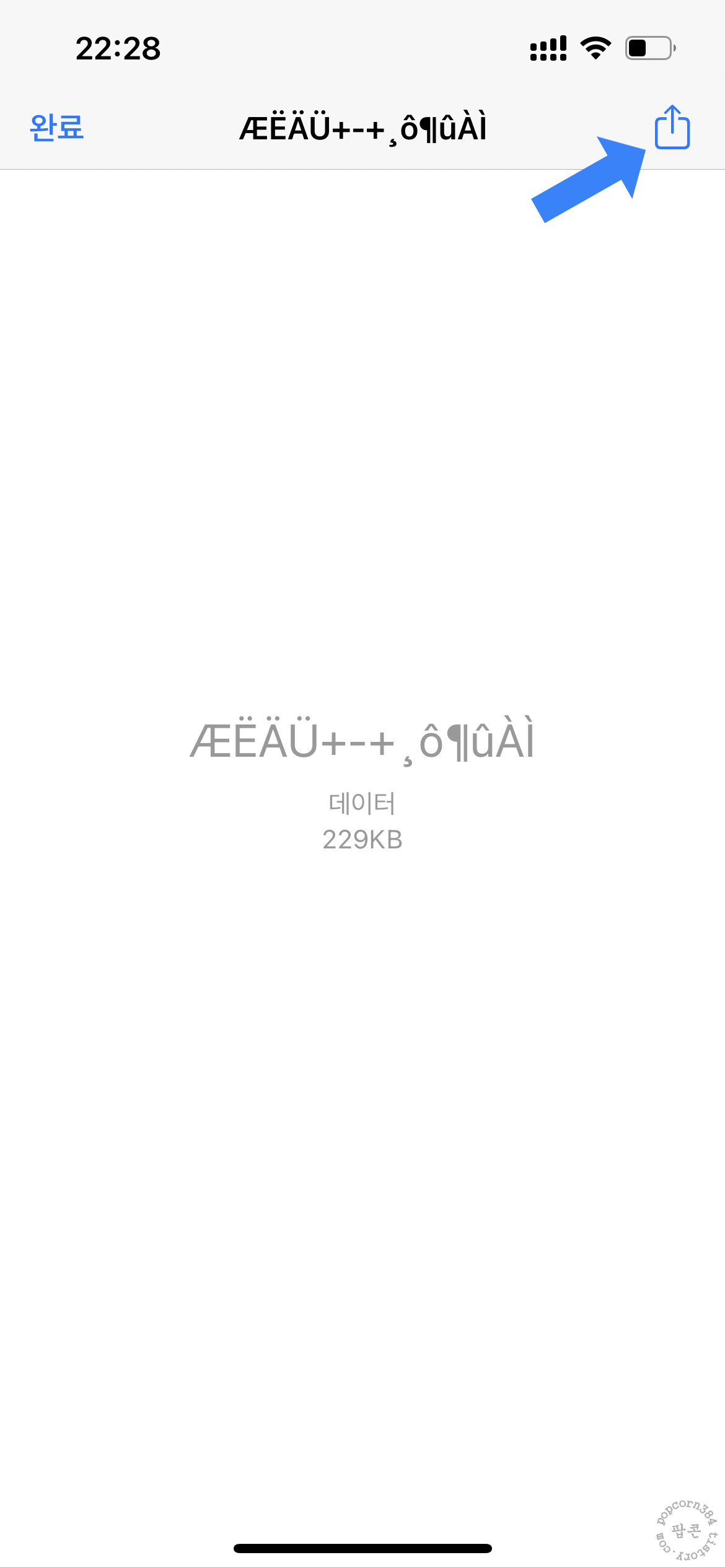
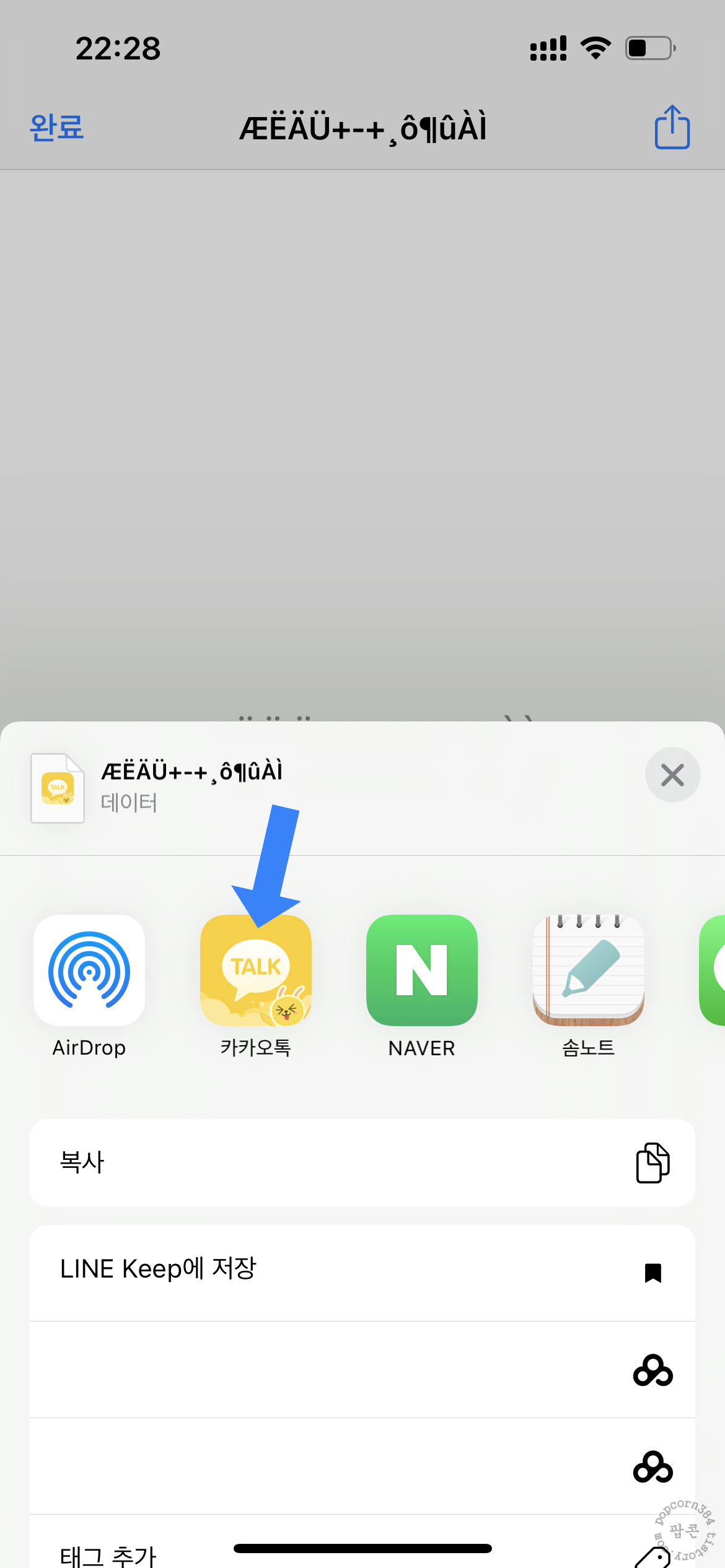
사파리앱에서만 이렇게 보여지고, 네이버앱의 경우는 바로 두번째 화면이 보여질거예요. 두번째 화면에서 오른쪽에 상단오른쪽 아이콘이 하나 있어요. 그걸 누르면 '카카오톡'이 보일거예요.
사진을 따라서 가도 되고 보여지는 화면에서 어딜 눌러야 할지 화살표 또는 체크 표시를 해두었으니 찾아보시면 될 거예요.
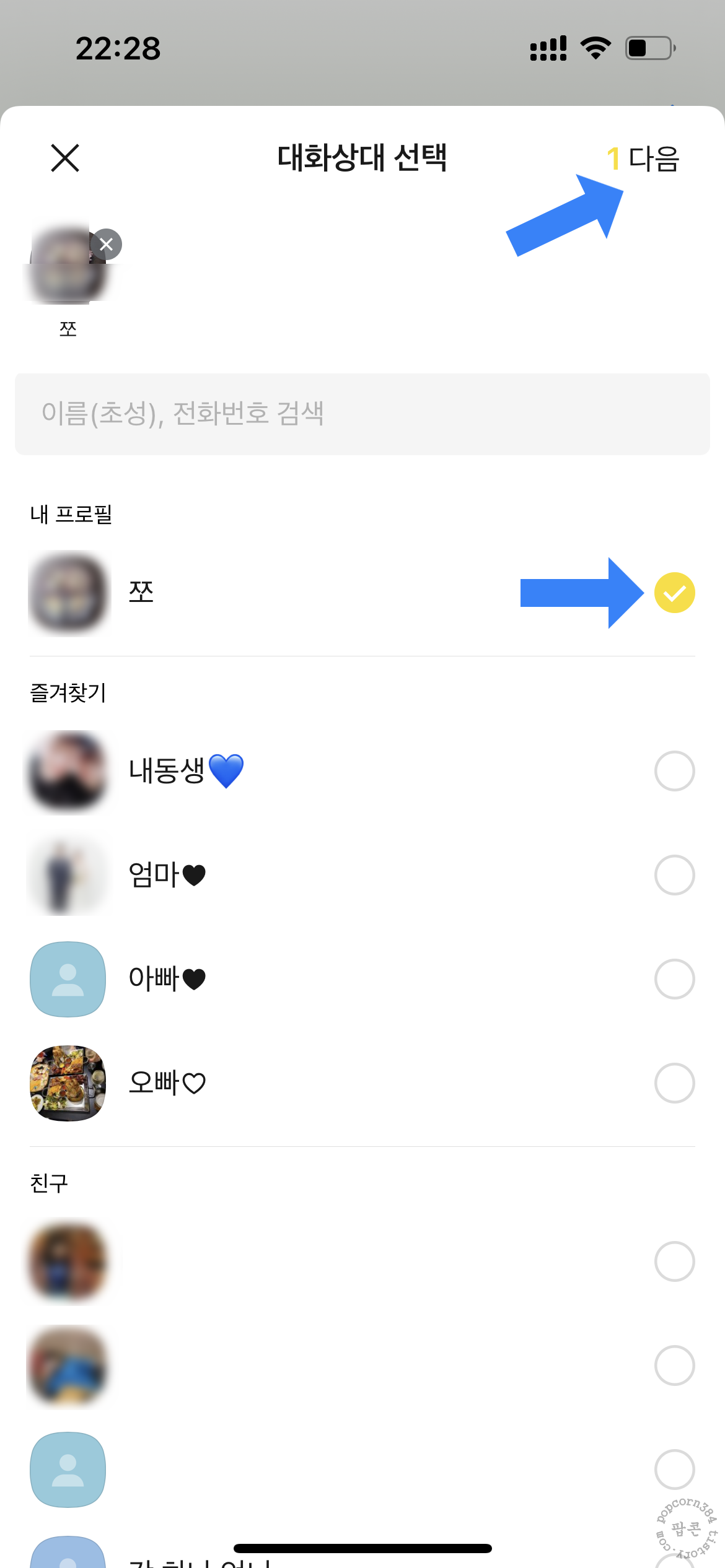
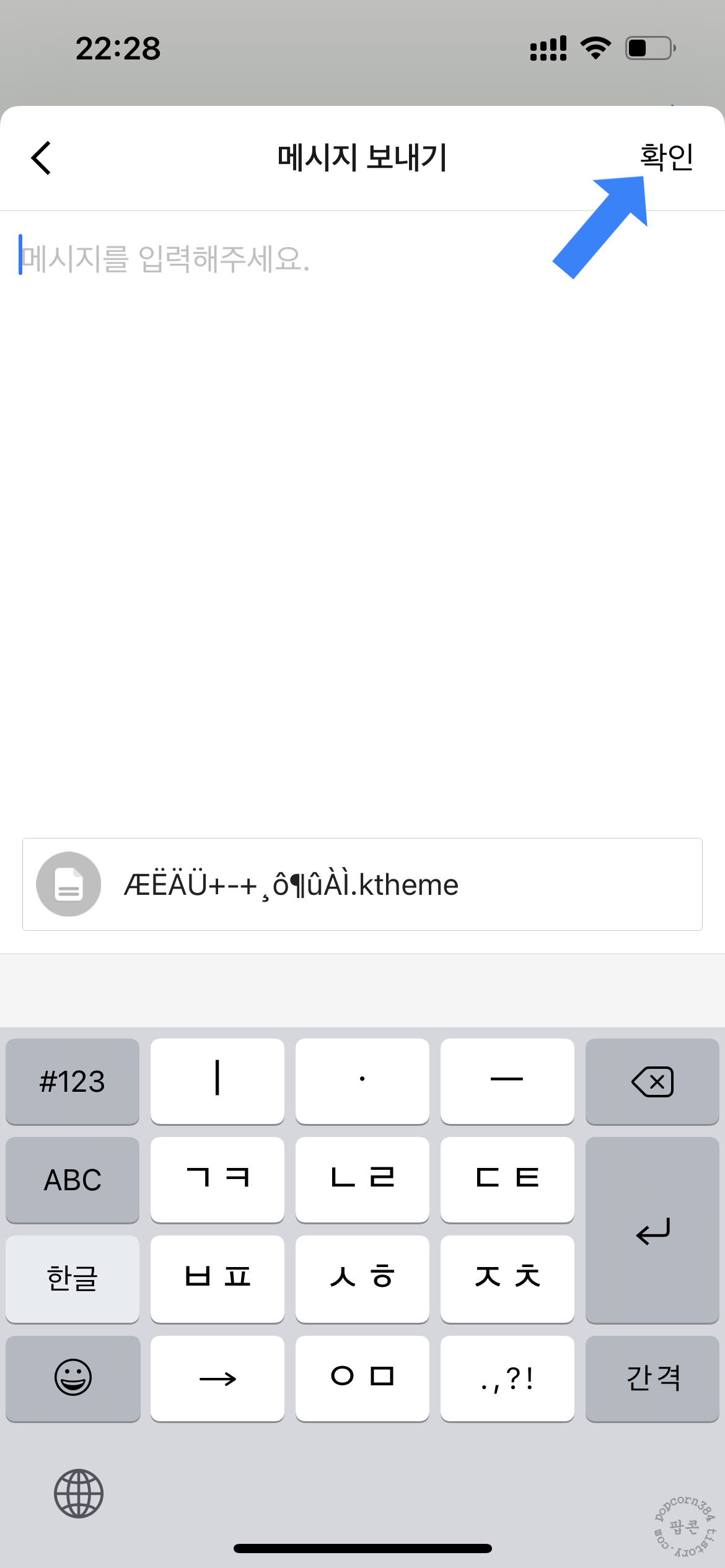
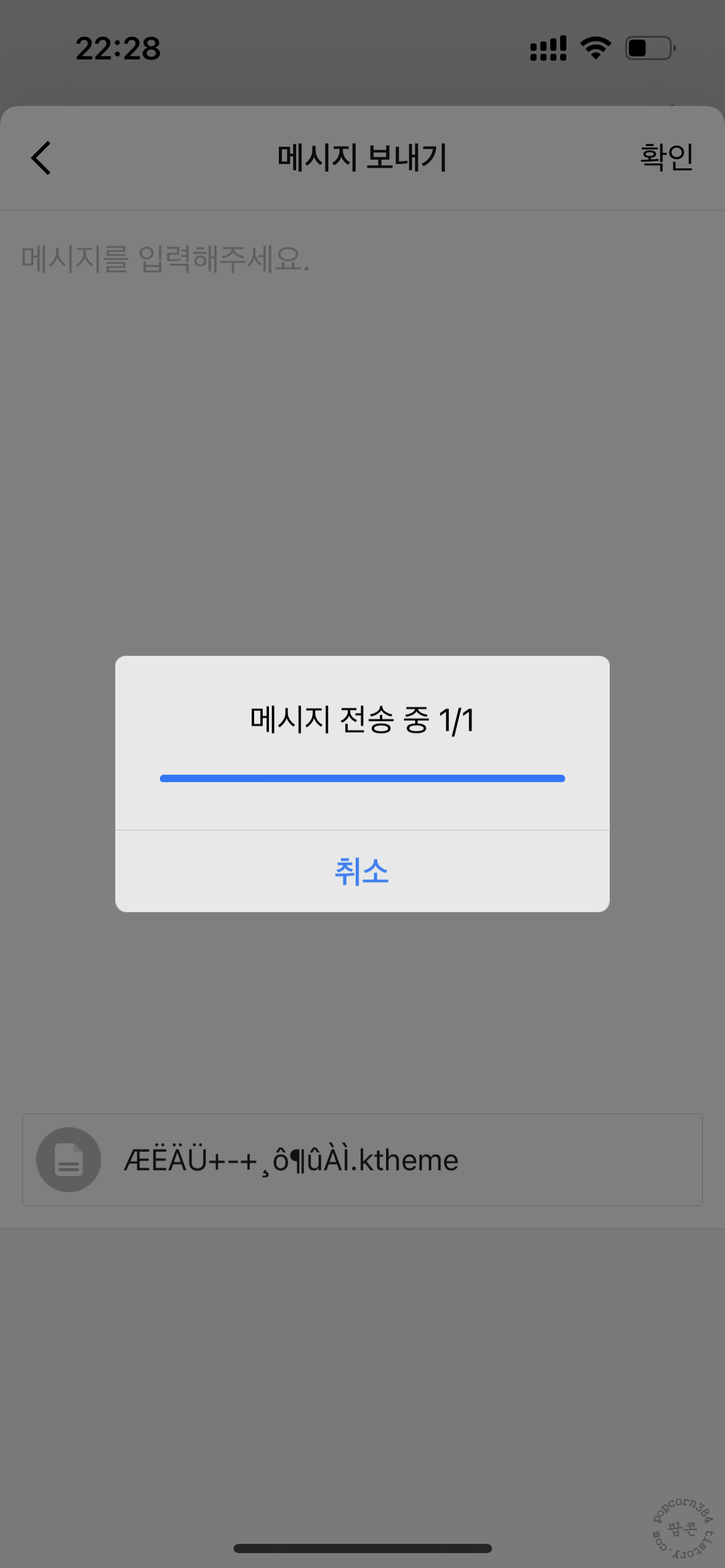
카카오톡을 선택하면 파일을 보낼 채팅방을 선택해야 해요. 보통은 내 채팅방에 보내요. 파일은 파일을 보낸 채팅방에서 확인할 수 있어요. 파일 보낼 때 파일과 메시지도 함께 보낼 수 있어요.
최근에 카카오톡 채팅방에 보냈었던 기록이 있다면 화면에 파일 보낼 채팅방이 보이더라고요. 편한 방법으로 사용하면 돼요.
파일을 보낸 채팅방에서 해당 테마 파일 말풍선을 봐야해요. 테마설정은 채팅방에 보내진 파일을 다운로드 받고서 바로 설정 가능합니다.
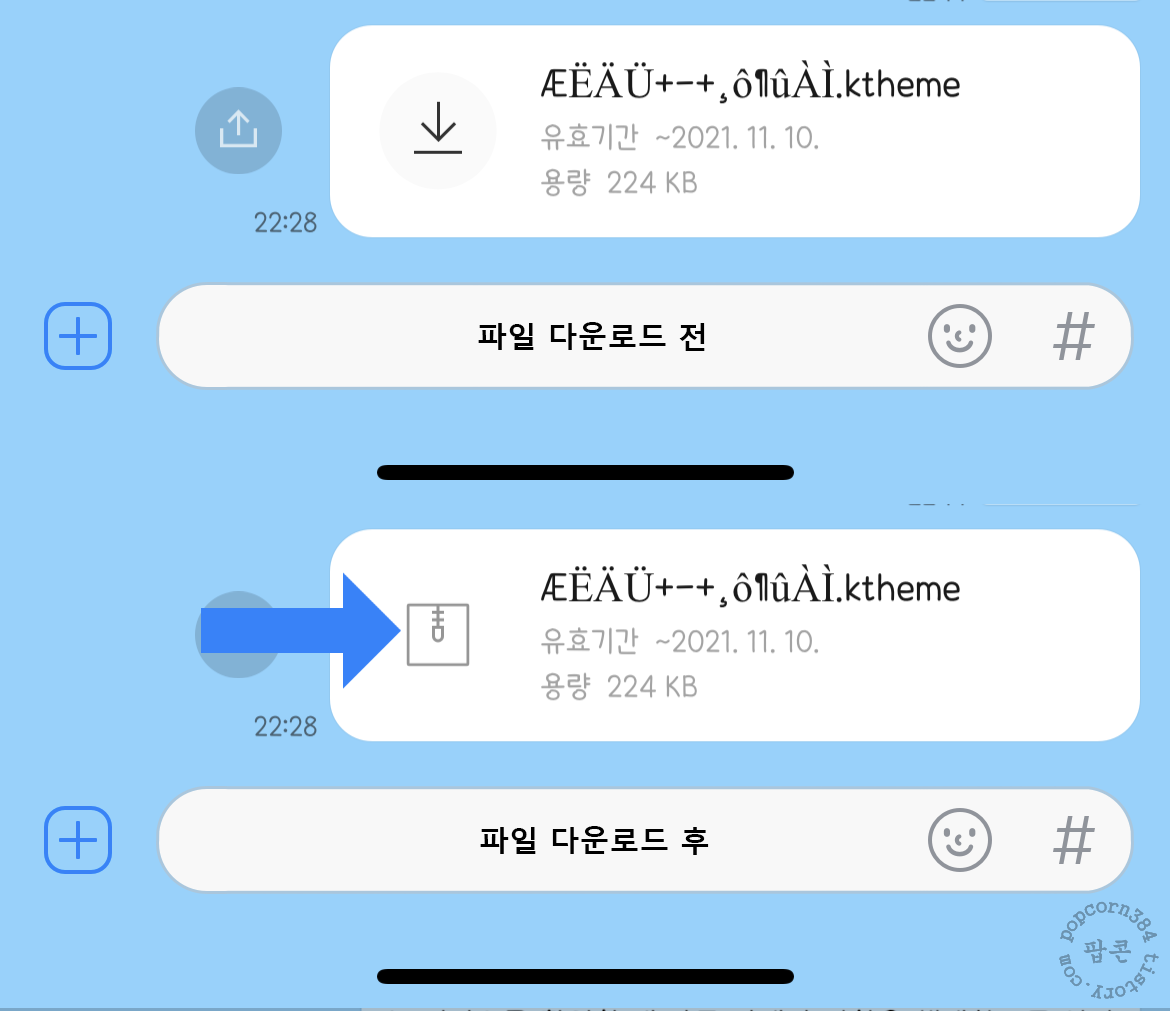

파일을 다운로드 되면 지퍼달림 아이콘으로 바뀌어요. 그 후에 한 번 더 팝업창이 떠요. '테마 적용하기'를 누르면 테마가 바로 적용됩니다. 테마 목록보기는 카톡에 설치된 테마파일 목록을 보여줍니다. (설정-테마에 모습입니다.)
테마파일을 다운받고 적용하는 과정에서 볼 수 있는 이미지들을 최대한 집어넣었어요. 이미지들만 보고 해보셔도 마음에드는 테마들도 카카오톡 꾸며서 사용하실 수 있어요.
글을 마치며
iOS14와 iOS15에서는 방법이 같아요. 카카오톡 테마를 공유해주시는 제작자분들이 정말 많죠. 깔끔하고, 귀엽고, 멋지고, 예쁜 테마들을 덕분에 많이 보고 접해보고 있어요. 정말 많이 사용하는 앱들 중 하나인 데 선택지가 정말 많으니까, 방법 잘 익히고서 테마 적용해서 즐거운 톡 생활 되세요.
카카오톡 테마 다운로드 받으실 때, 제작자분께 따뜻한 댓글하나 남겨주시면 정말 기분 좋을 거예요. 마음에 드는 테마 잘 적용하셔서 카카오톡 열때마다 즐거운 일 가득했으면 좋겠어요.
댓글 표현과 ♡공감 꾹! 눌러주면 글 작성에 큰 힘이 됩니다.
고맙습니다.
'아이폰 > iOS17' 카테고리의 다른 글
| iOS16, 전화 올 때 연락처에 저장된 상대방 이름이 음성으로 들린다면(발신자 알리기) [팝콘] (2) | 2023.01.07 |
|---|---|
| iOS16, 홈화면 '검색' 기능 켜기/끄기 설정하기(ON/OFF)(아이폰13프로) [팝콘] (0) | 2023.01.02 |
| iOS16, 잠금화면에서 노래 재생 중일때 '앨범아트' 2종류 모습 [팝콘] (0) | 2022.10.12 |
| iOS16, 카카오톡테마(.ktheme) 다운로드 받기 [팝콘] (2) | 2022.09.22 |
| 아이폰13 프로, #1 개봉기 '시에라블루 정말 예쁘다' [팝콘] (0) | 2021.10.16 |
| 아이폰13 pro, 아이폰 강제 재시동(재부팅) 방법을 알아두기 [팝콘] (0) | 2021.10.15 |
| iOS14, 카카오톡테마(.ktheme) 다운로드 받기 [팝콘] (1) | 2020.11.26 |
| iOS 14.2 업데이트 완료(아이폰8) [팝콘] (0) | 2020.11.23 |



